问题/Motivation
在制作完数据集后,想看一下制作的bounding boxes准确度如何,因此这里使用opencv,实现批量在图片上绘制bboxes。
数据格式
主要包括以下两种格式的数据:
a. 以字典形式存储的所有图片的 gt 数据;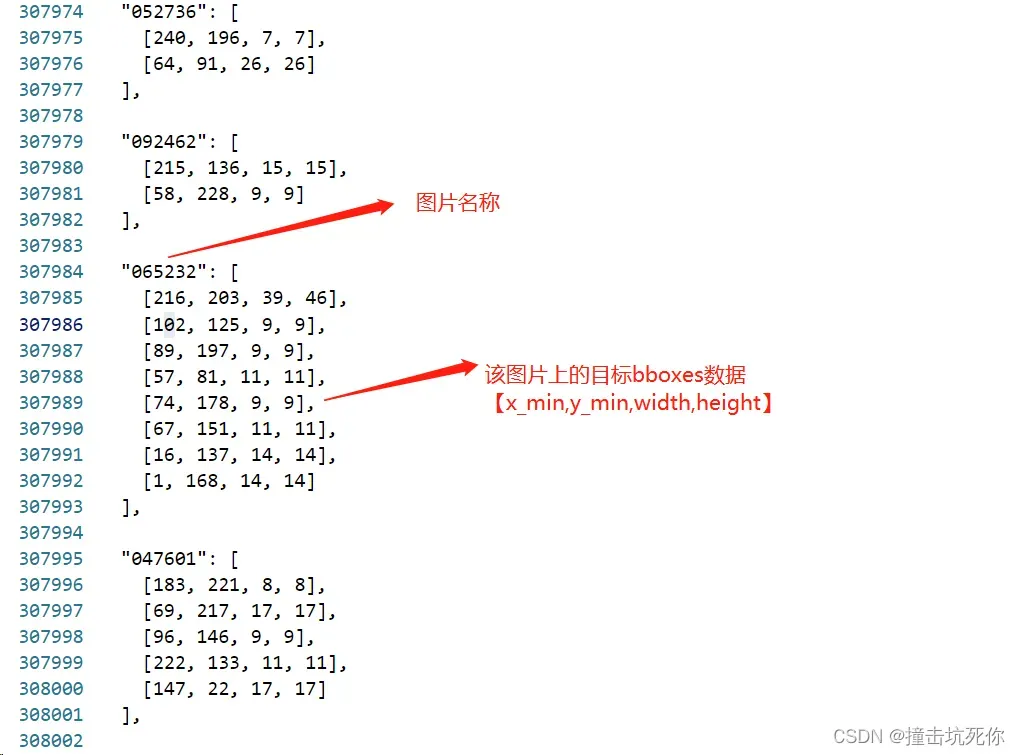
b。图片:名称为052736.png、092462.png等,和 gt 数据一一对应
其实,数据格式不重要,无论是 xml、json文件,或者是这里的列表、csv 等,只要有 gt 数据,就可以通过编程处理。
使用的库
import json
from tkinter.filedialog import Open
import os
import cv2
import matplotlib.pyplot as plt
实际代码`
#本程序用于生成带gt的图片
import json
from tkinter.filedialog import Open
import os
import cv2
import matplotlib.pyplot as plt
#包含所有groud truth .json文件
file_name = r'G:/xxx/xxx/gt_public.json'
#with语句自动调用f.close()语句,保证无论是否出错都能正常关闭文件
with open(file_name,'r') as f:
all_info=json.load(f) #从.json文件中读取数据,包括每幅影像的 "id":bbox(二维数组),字典数据类型
print(len(all_info)) #共有多少条记录/键值对
img_id=list(all_info.keys()) #返回字典所有的keys,并转化为list
def ch_boxes(labels): #多个bbox循环变换
bboxes=[]
for label in labels:
x_min = label[0]
y_min = label[1]
x_max = label[0]+label[2]
y_max = label[1]+label[3]
label = [x_min, y_min, x_max, y_max] #[xmin,ymin,width,height]
bboxes.append(label)
return bboxes
def drawLabel(label_img_path, bboxes,img): #定义绘制函数,写入的图片路径,读取的图片,图片上的bboxes
for item in bboxes:
a = (item[0], item[1]) # a = (x_min, y_min)#左上角坐标(x1,y1)
b = (item[2], item[3]) # b = (x_max, y_max)#右下角坐标(x2,y2)
cv2.rectangle(img, a, b, (0, 255, 0), 2) #绘制框
cv2.imwrite(label_img_path, img) #写入label_img
# cv2.namedWindow(label_img_path, flags=cv2.WINDOW_AUTOSIZE)
# cv2.imshow(label_img_path, img) #画图显示
# cv2.waitKey(0)
return
data_path = 'xxx/xxx_Dataset/'
images_path = os.path.join(data_path, 'images/') #记得加反斜杠
label_path = os.path.join(data_path,'label_img/') #新文件夹位置
for filename in img_id:
pic_path = os.path.join(images_path, filename + '.png') #后缀记得加.!
label_img_path = os.path.join(label_path, filename + '.png') #label_img写入的路径
bboxesraw = all_info[filename] #得到该张img对应的1-n个bbox
bboxes = ch_boxes(bboxesraw)
img = cv2.imread(pic_path) #opencv 读取图片
if len(bboxes) == 0:
print('该图片无标签数据',filename+'.png')
drawLabel(label_img_path,bboxes,img)
print('正在处理%s.png'%filename)
print('共生成 %s 个labeled_img文件'%len(img_id))
这里具体路径就不展示了,有需要的同学可以直接改成自己的路径使用。
结果显示
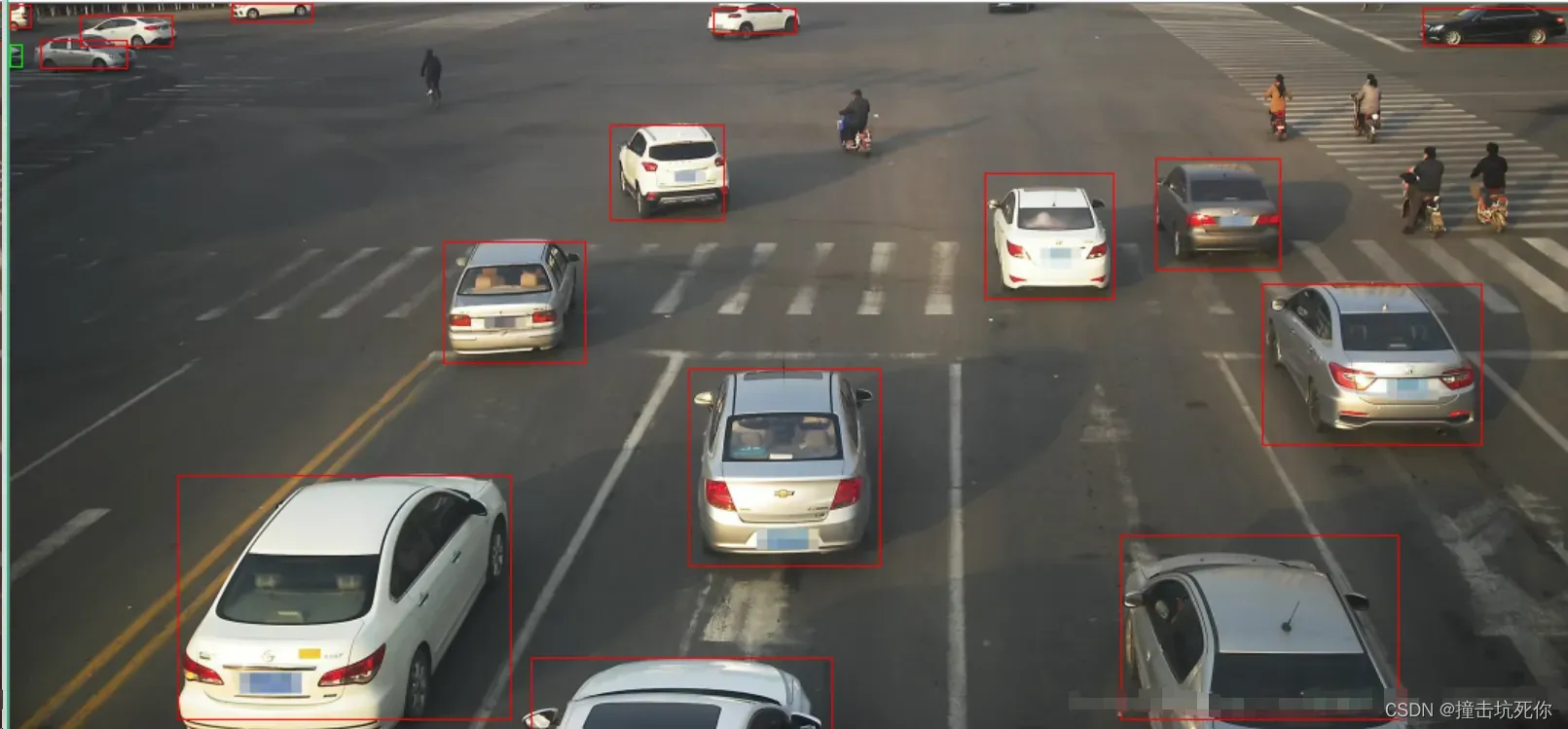
说到项目的原因,具体的数据集就不会展示了。在这里,我们将使用别人博客的结果来展示。
图片来源:https://blog.csdn.net/qq_15969343/article/details/80604848
以上就是实现绘制带 gt 标签的图片的全部过程了,是不是非常简单好用呢。如果对你有帮助的话,请点个赞把。十分感谢!
文章出处登录后可见!
已经登录?立即刷新
